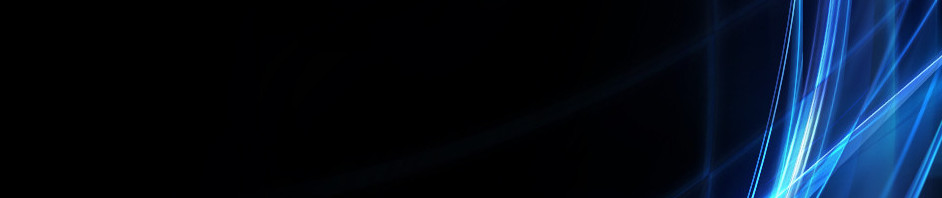Cara membuat LKPD menggunakan Google Form
Berikut ada link hasil pembuatan LKPD menggunakan google form dan link video pembuatan LKPD
Link youtube Tutorial Pembuatan LKPD
Link Google Form https://docs.google.com/forms/d/e/1FAIpQLSeMRuxT1IGczQGZR6xROYrc2UHpx4112IQFaQ-7i3bX8Nv3fA/viewform?usp=sf_link
LANGKAH-LANGKAH MEMBUAT ABSENSI KEHADIRAN SECARA ONLINE DENGAN MENGGUNAKAN ZOHO FORM

Cara menggunakan Zoho Form untuk membuat absen terbilang sangat mudah. Bagi yang belum tahu caranya, berikut akan disajikan tutorial pembuatan absensi melalui Zoho From.
- Login ke Google Chrome, kemudian ketik Zoho From pada kolom pencarian untuk dapat masuk ke websitenya.
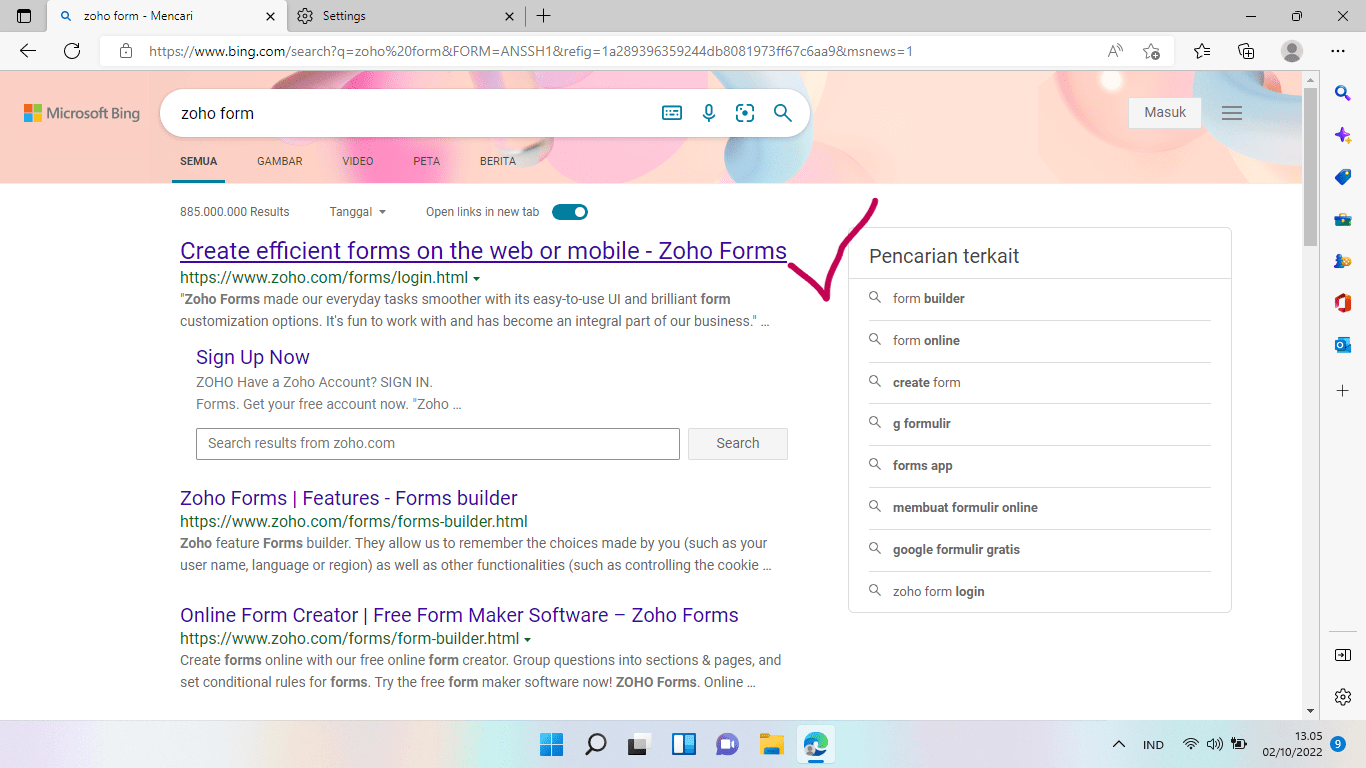
2. Setelah masuk, kita harus daftar untuk bisa mengakses pembuatan absensi online, bisa daftar melalui facebook,google dan lain sebagainya.
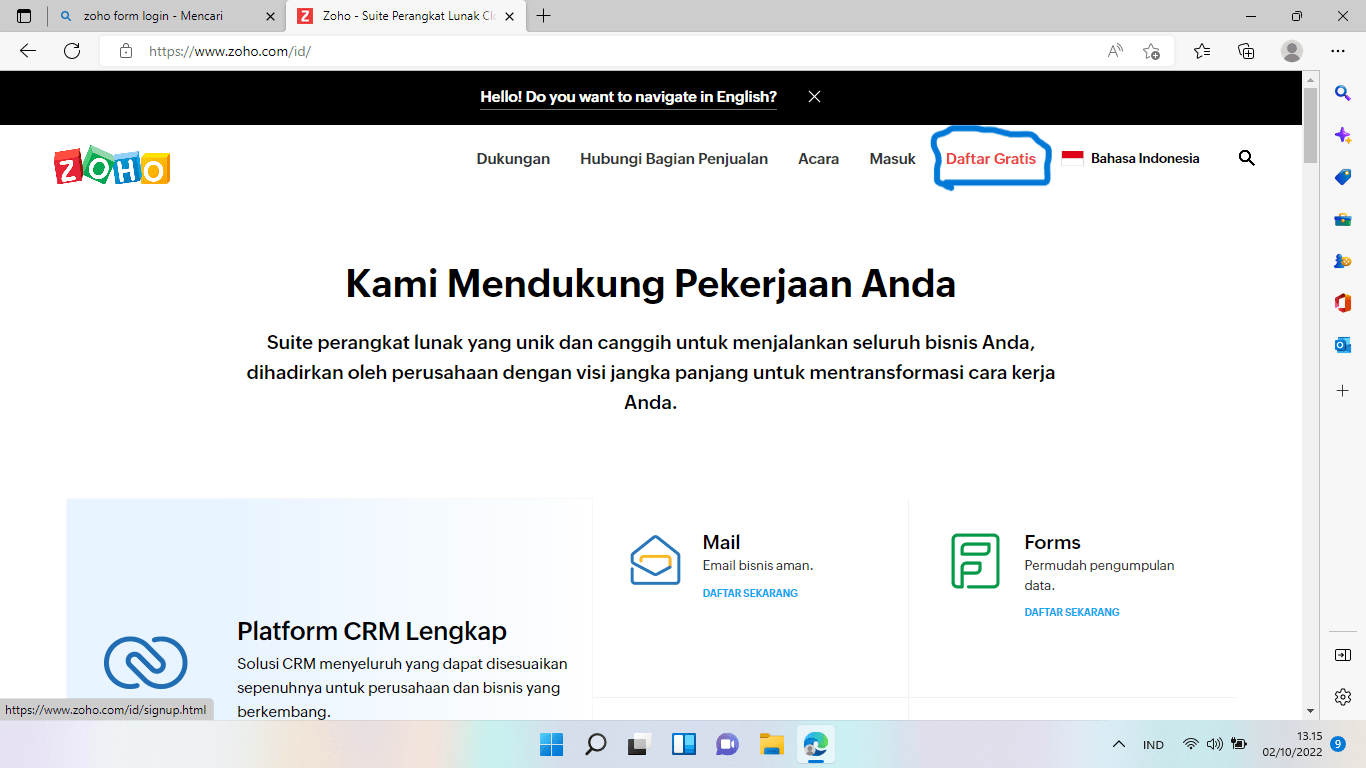
3. Setelah muncul gambar seperti dibawah ini >>klik AKSES ZOHO FORMS
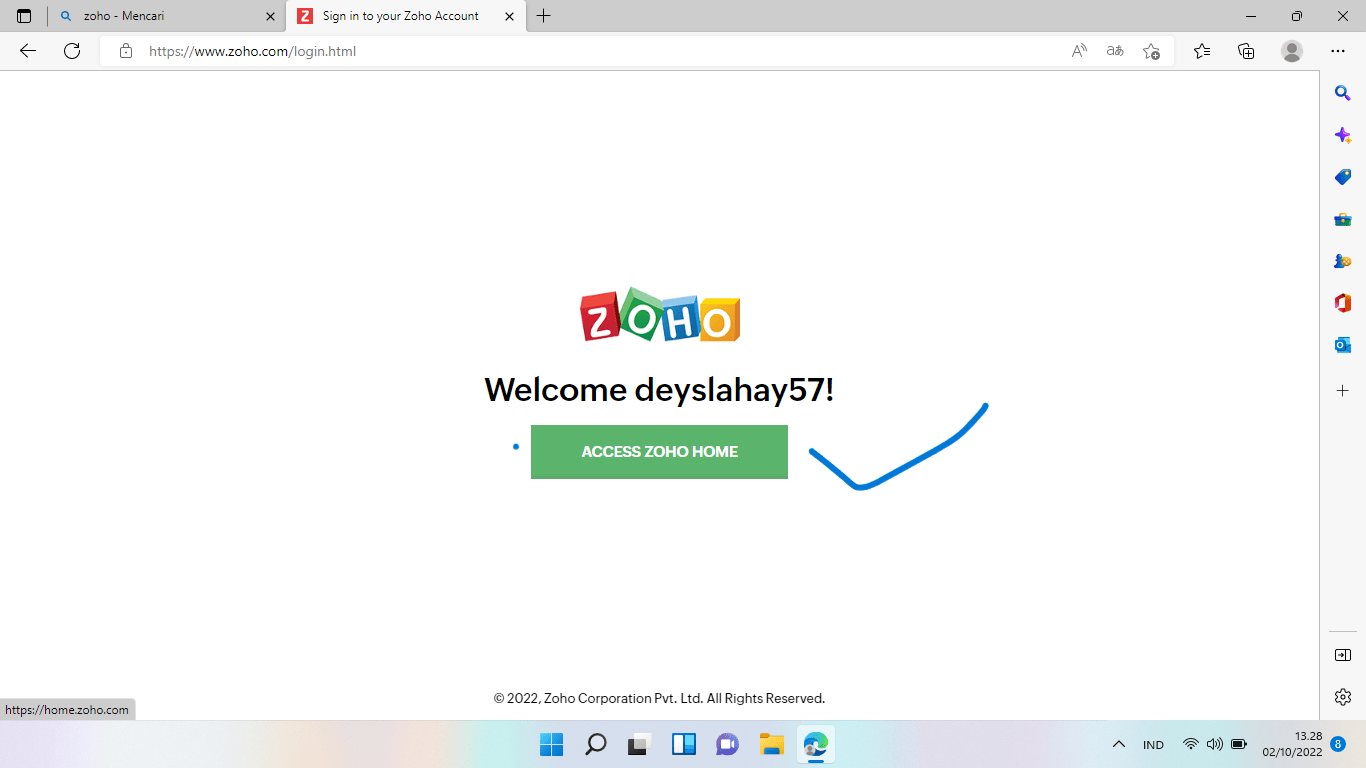
4. Setelah muncul seperti tampilan di bawah ini >> klik NEW FROM
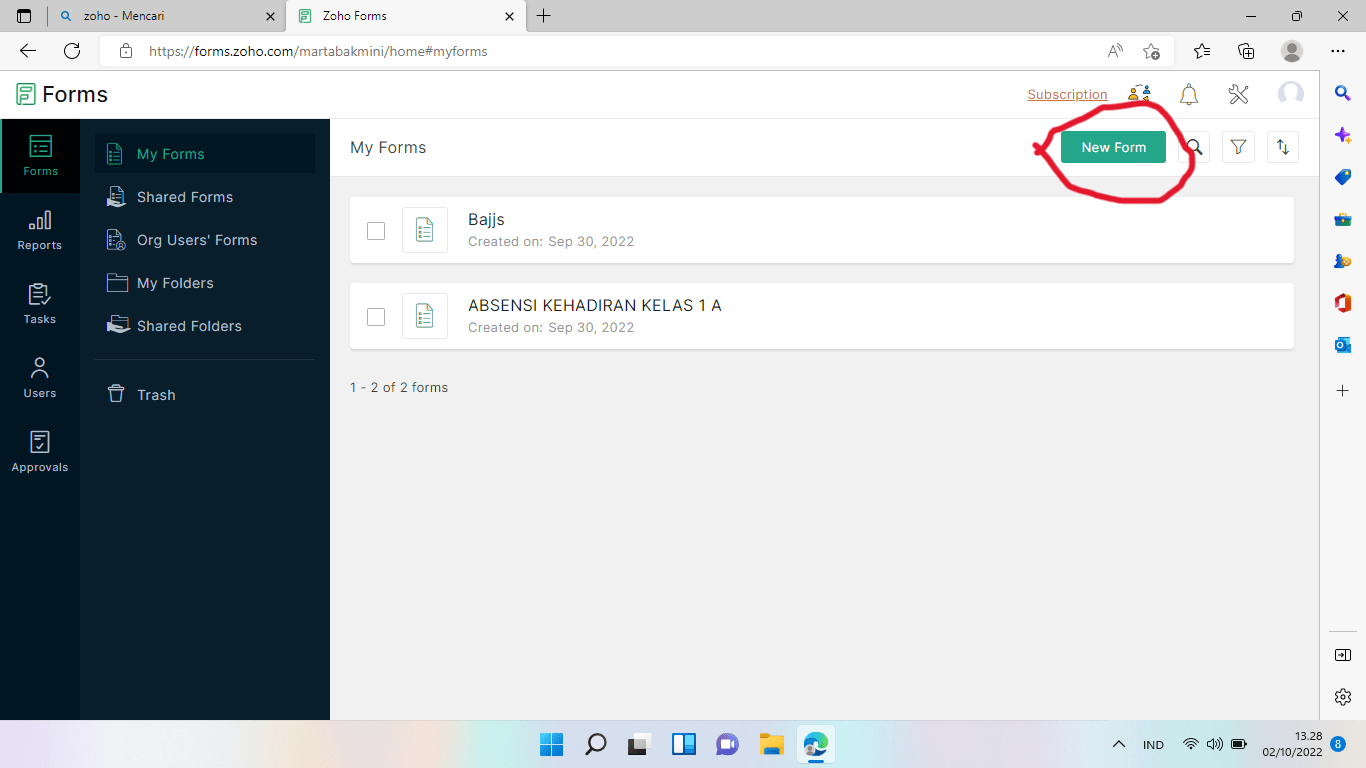
5. Selanjutnya masukkan Form Name dan Description sesuai keinginan>>klik Create
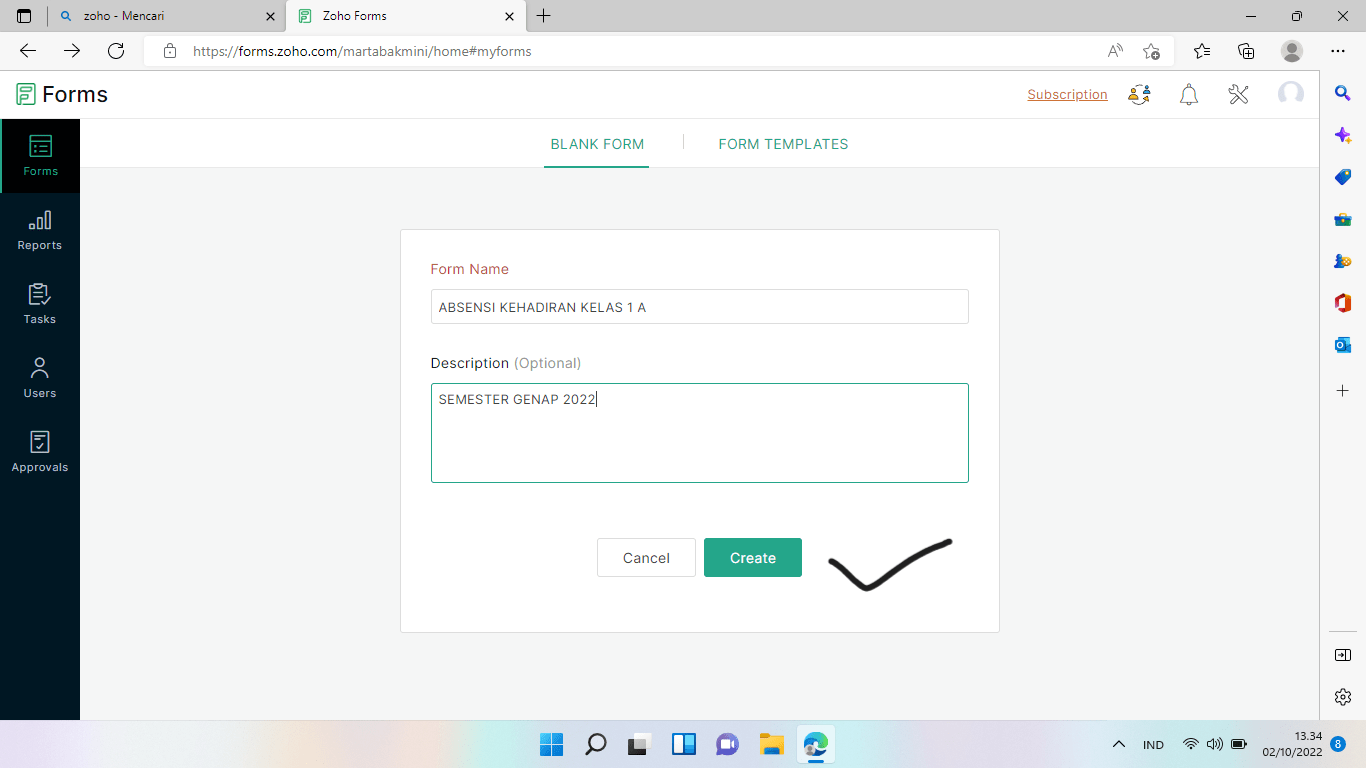
6. Pembuatan tanggal dan waktu
Klik Date & Time untuk membuat Kolom Tanggal & waktu Isilah kolom Field Label >> pilih Validation>>Mandetory yang menandakan bahwa kolom harus di isi>>klik Save
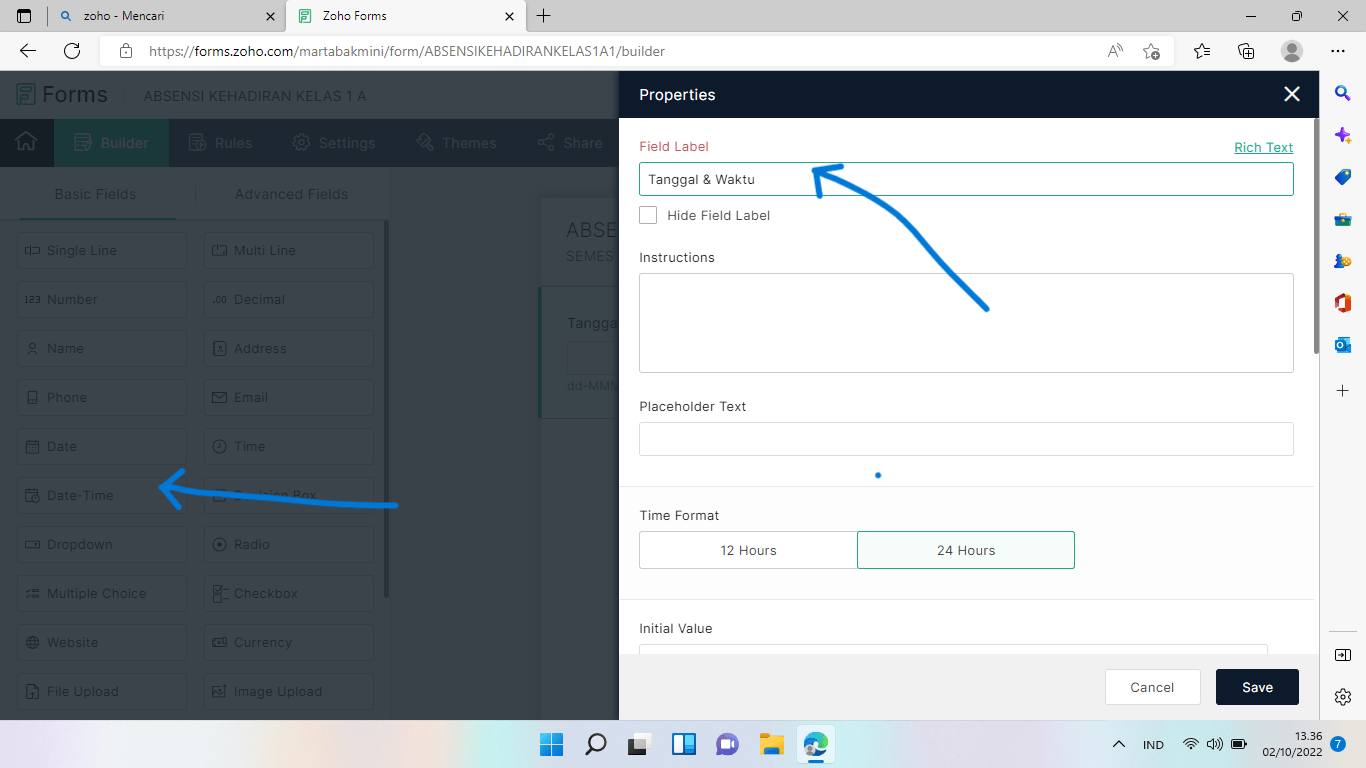
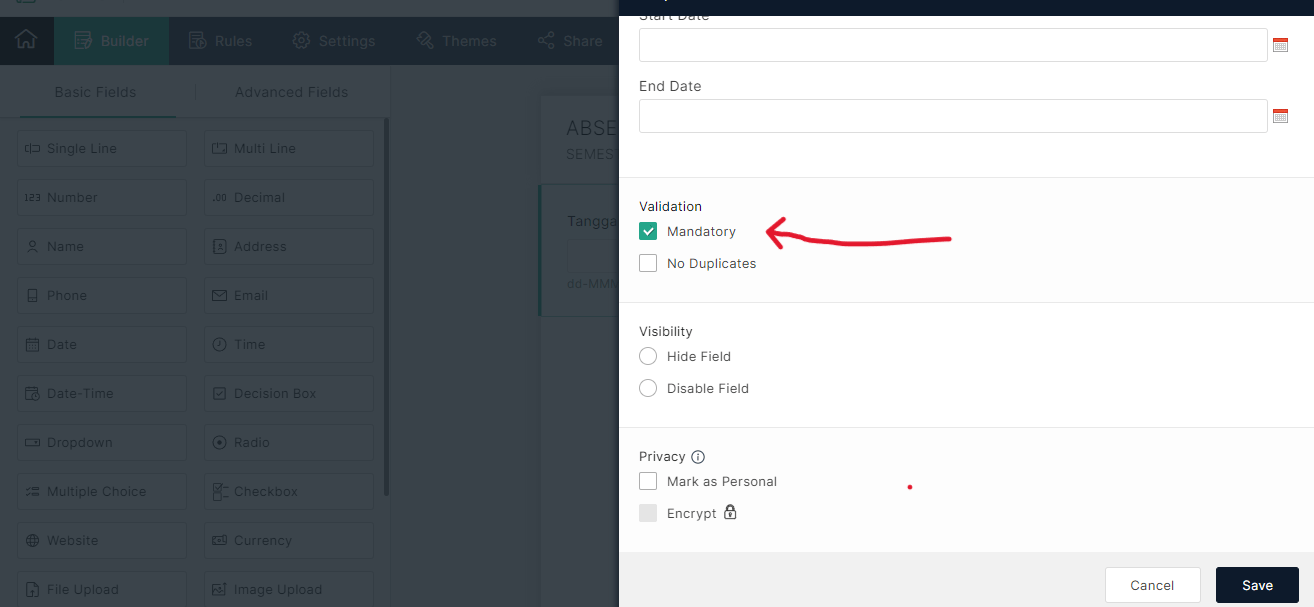
7. Pembuatan NAMA
Klik Single Line untuk membuat kolom NAMA >> tuliskan NAMA pada Field Label >> Validation>>Mandetory >>klik Save
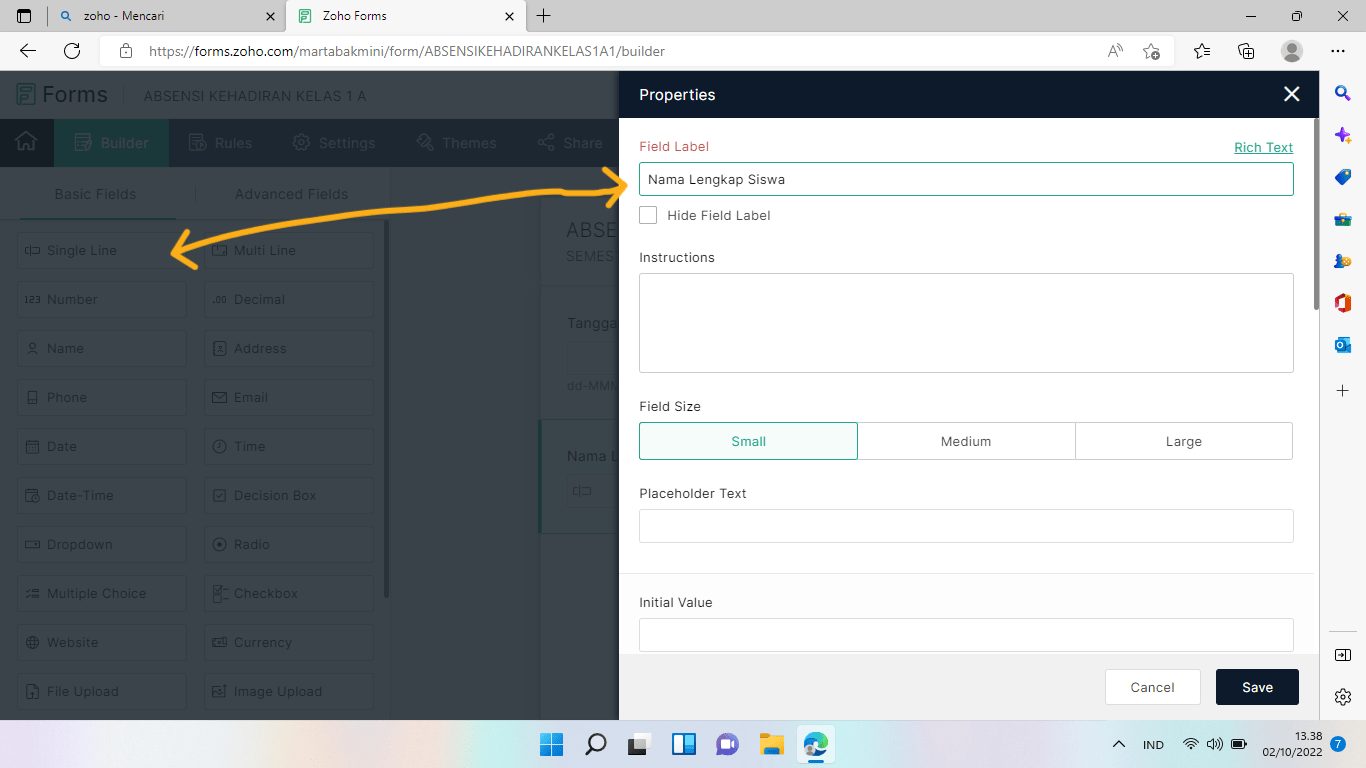
8. Pembuatan NIS/NISN
Untuk membuat NIS/NISN klik Single Line >>klik ikon Single Line yang muncul >> Isi kolom Field Label >>Mandetory>> Save
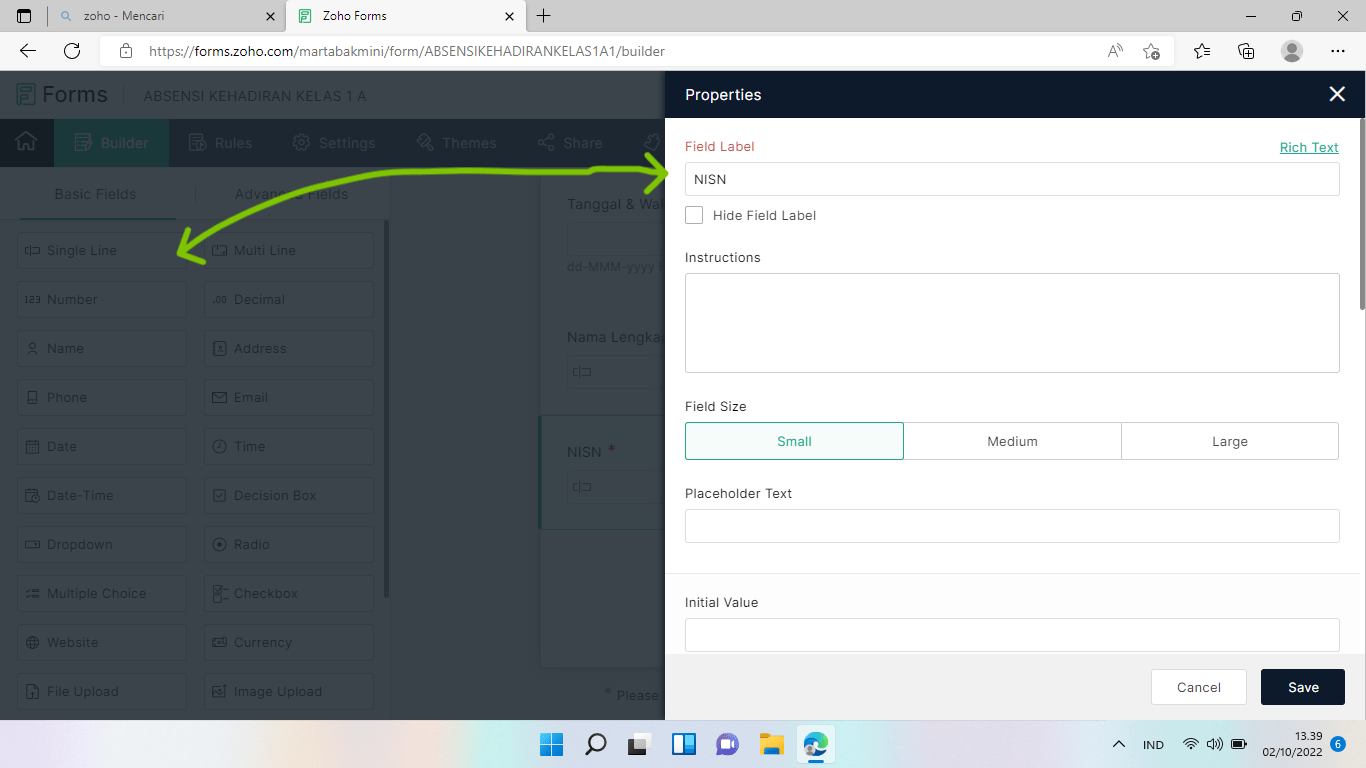
9. Pembuatan JENIS KELAMIN
Klik Checkbox >> Klik kolom Checkbox yang muncul >> Isilah Field Label >> Choice (pilihan jawaban) >> Mandetory >> Save
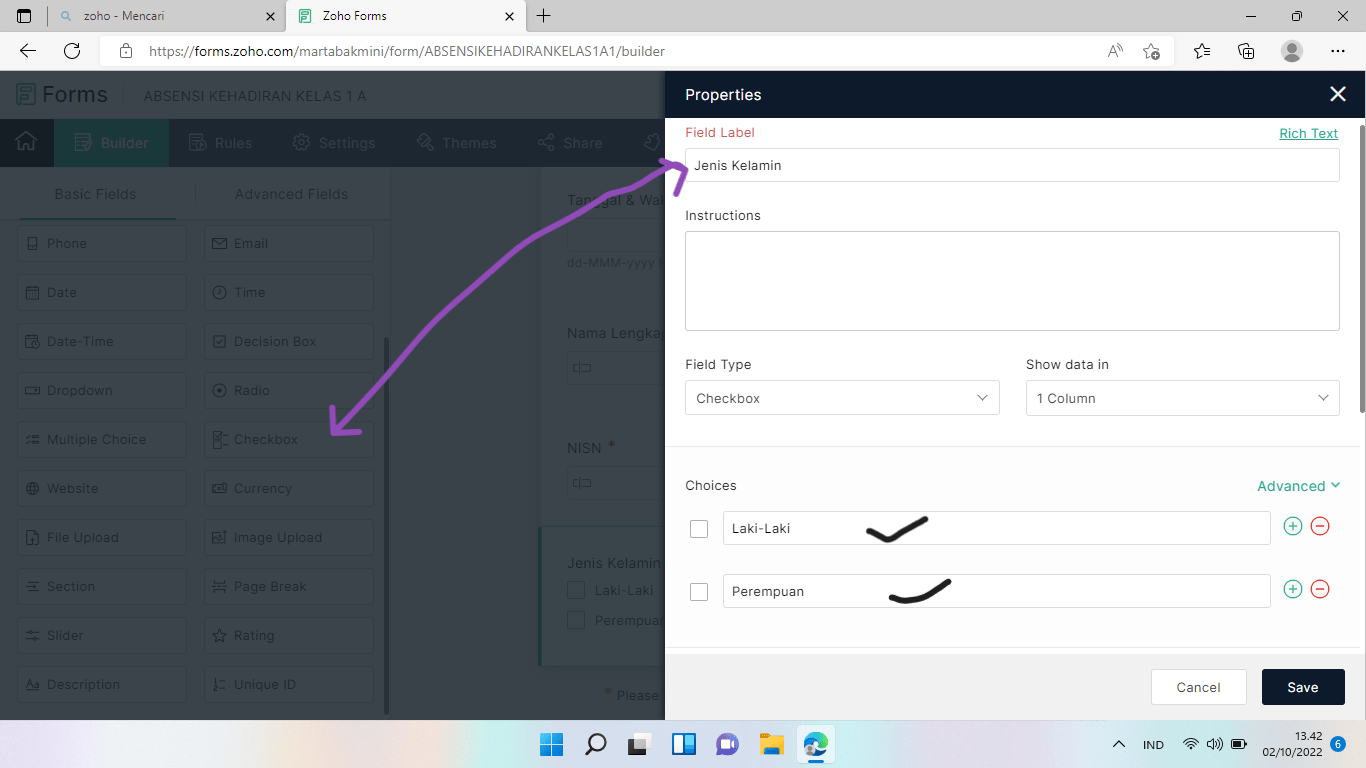
10. Pembuatan TEMA & SUBTEMA
Untuk membuat Tema & Subtema >> Klik Number >> Klik Ikon number yang muncul >> Isi kolom Field Label >>Mandetory>> Save
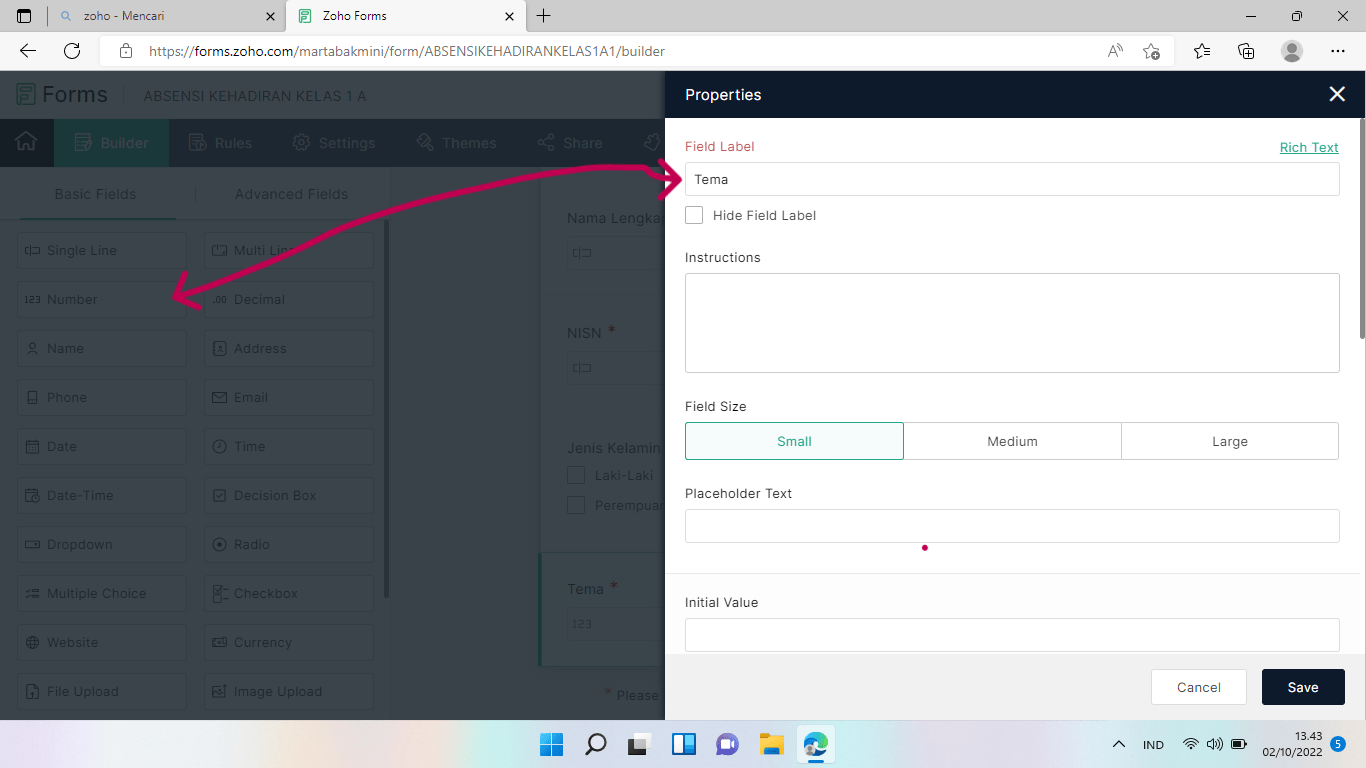
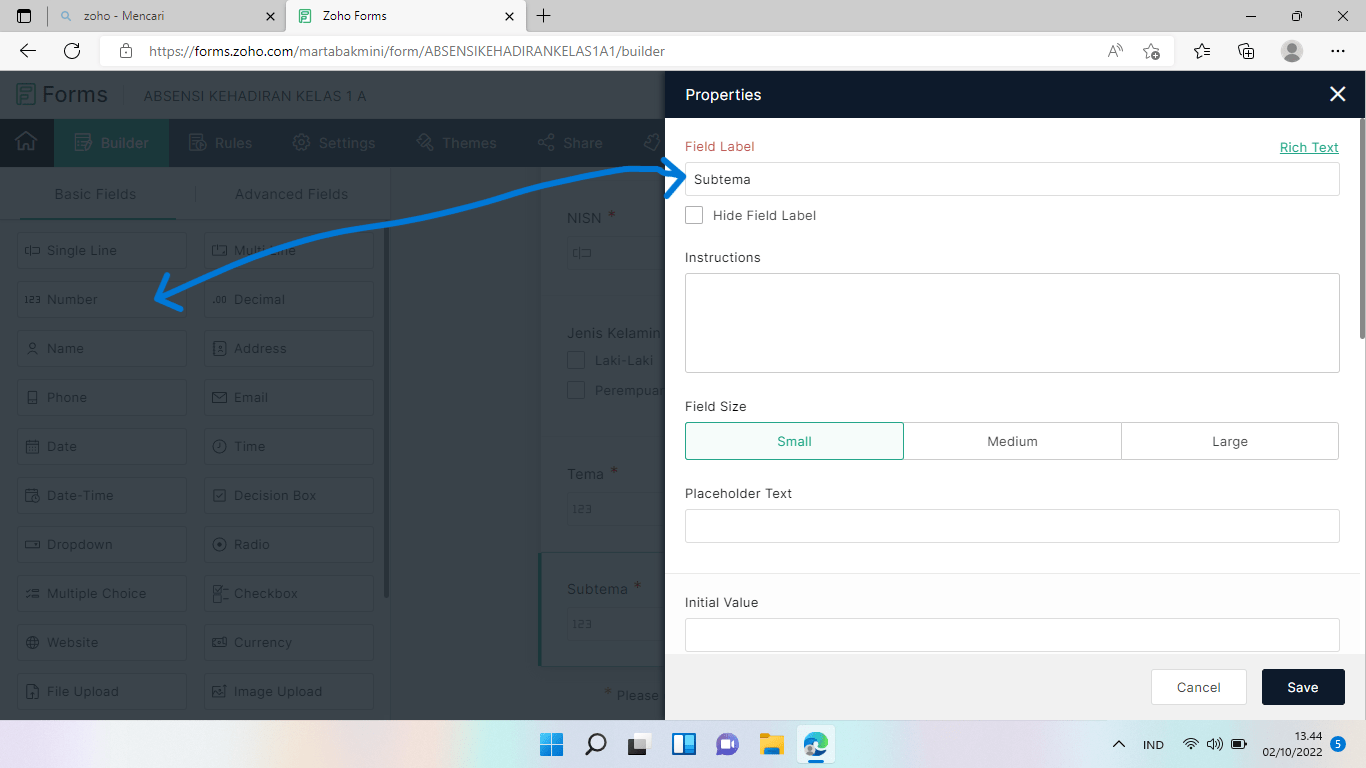
11.Pembuatan Nama Orang Tua/Pendamping Siswa
Klik Single Line untuk membuat kolom NAMA >> tuliskan Nama Orang Tua/Pendamping Siswa pada Field Label >> Validation>>Mandetory >>klik Save

12. Pembuatan Upload Foto Kegiatan
- Klik Image Upload
- Klik file upload >> isilah field label >>mondetory >> Save
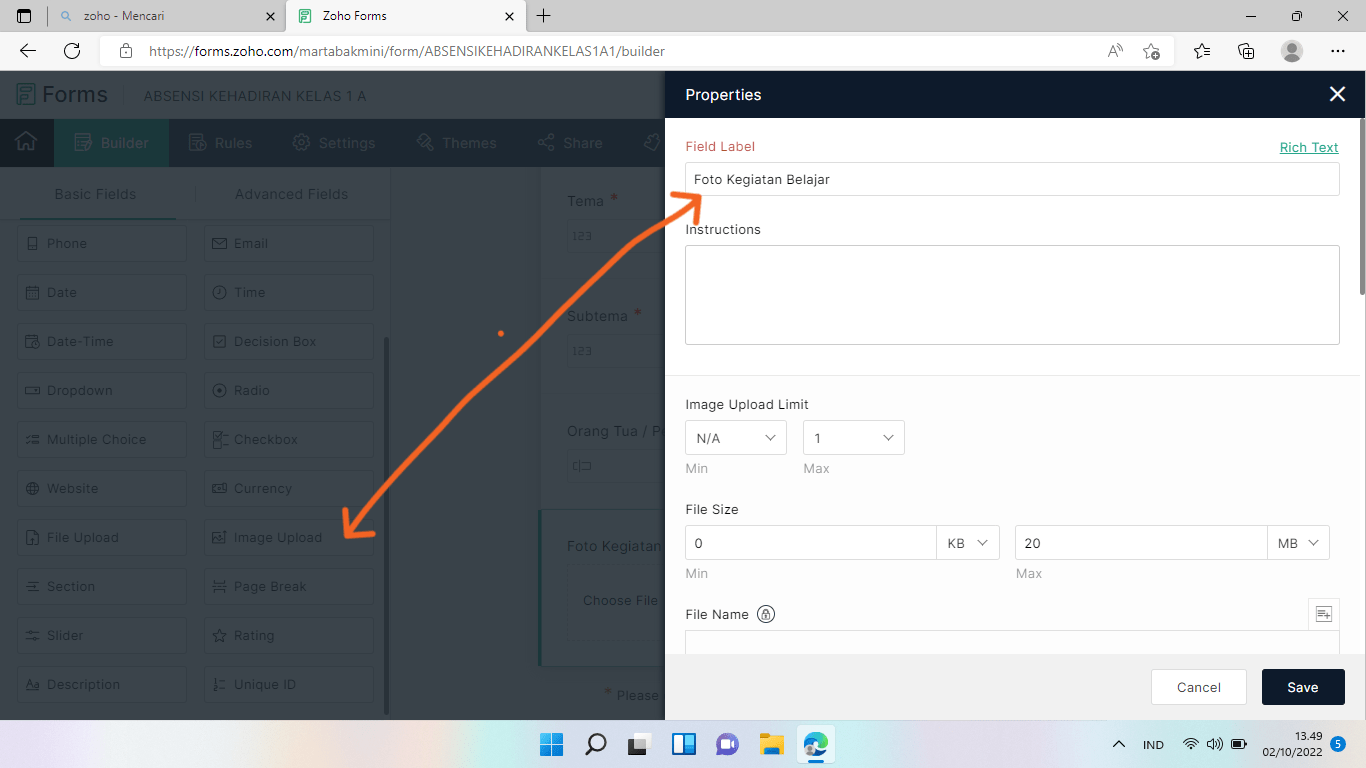
13. Pembuatan Tanda Tangan Orang Tua Siswa
Klik Advanced Fields >> Signature >> Isilah Field Label >> Mandetory >> Save
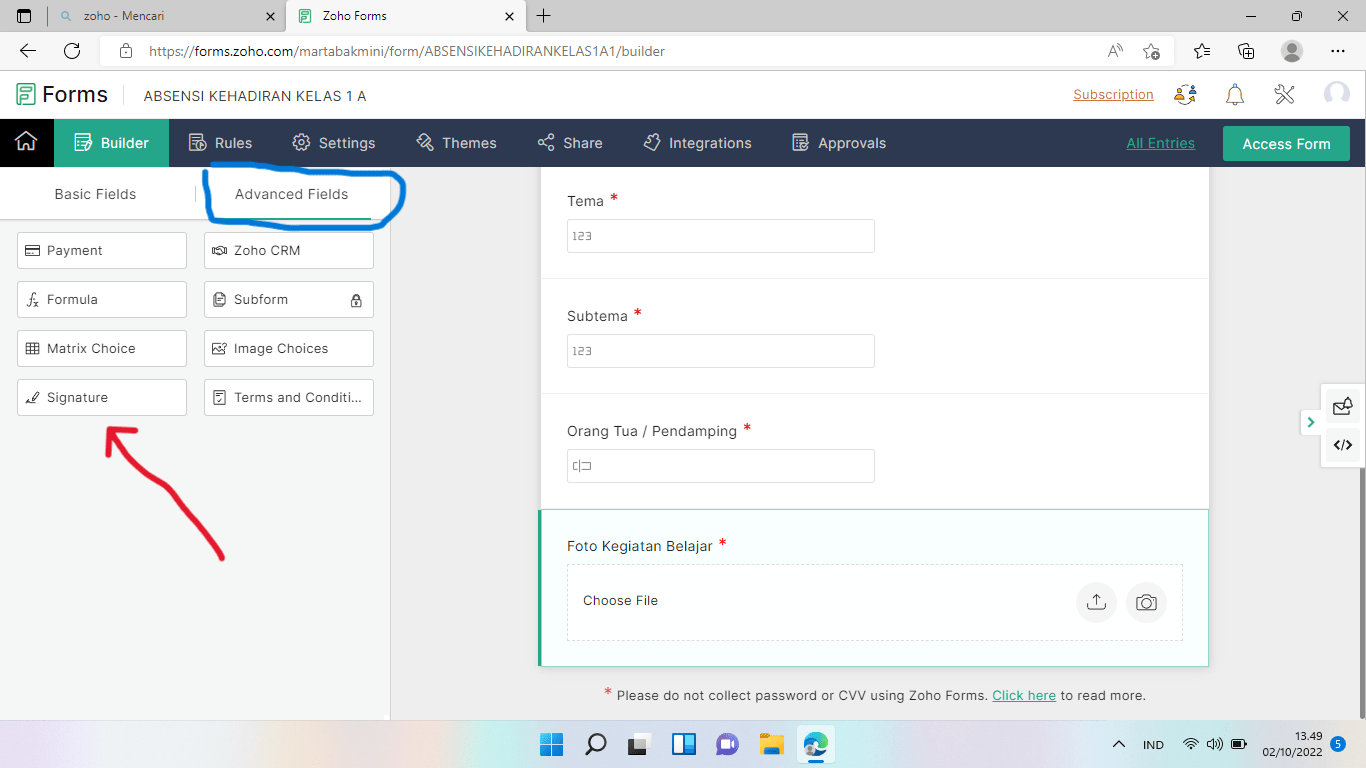
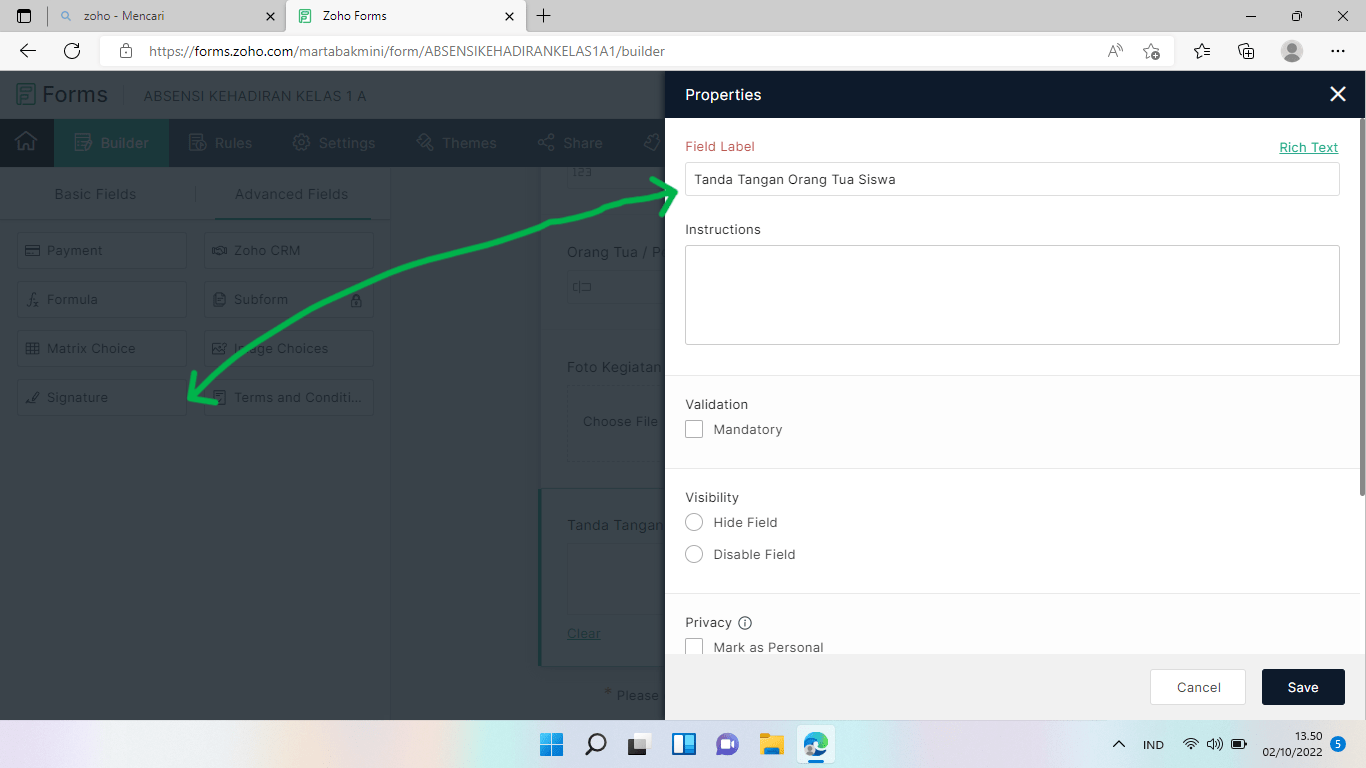
14. Membuat THEMES / BACKGROUND
Klik Themes >> pilih bacground yang diinginkan >> Apply
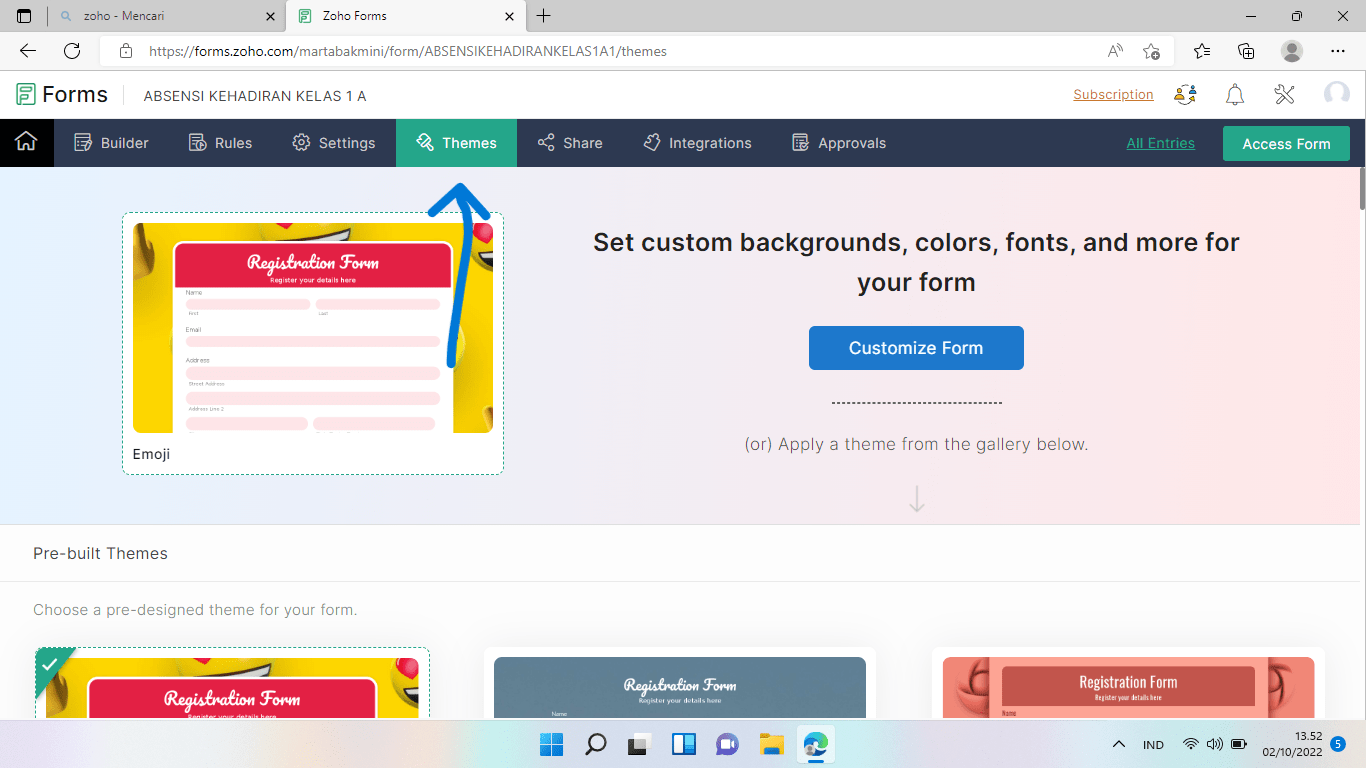
15. Cara membagikan Link Daftar Hadir Di Grup WA
Klik Share >> Form Permalink (URL) >> Copy Link >> bagikan pada Grup WA
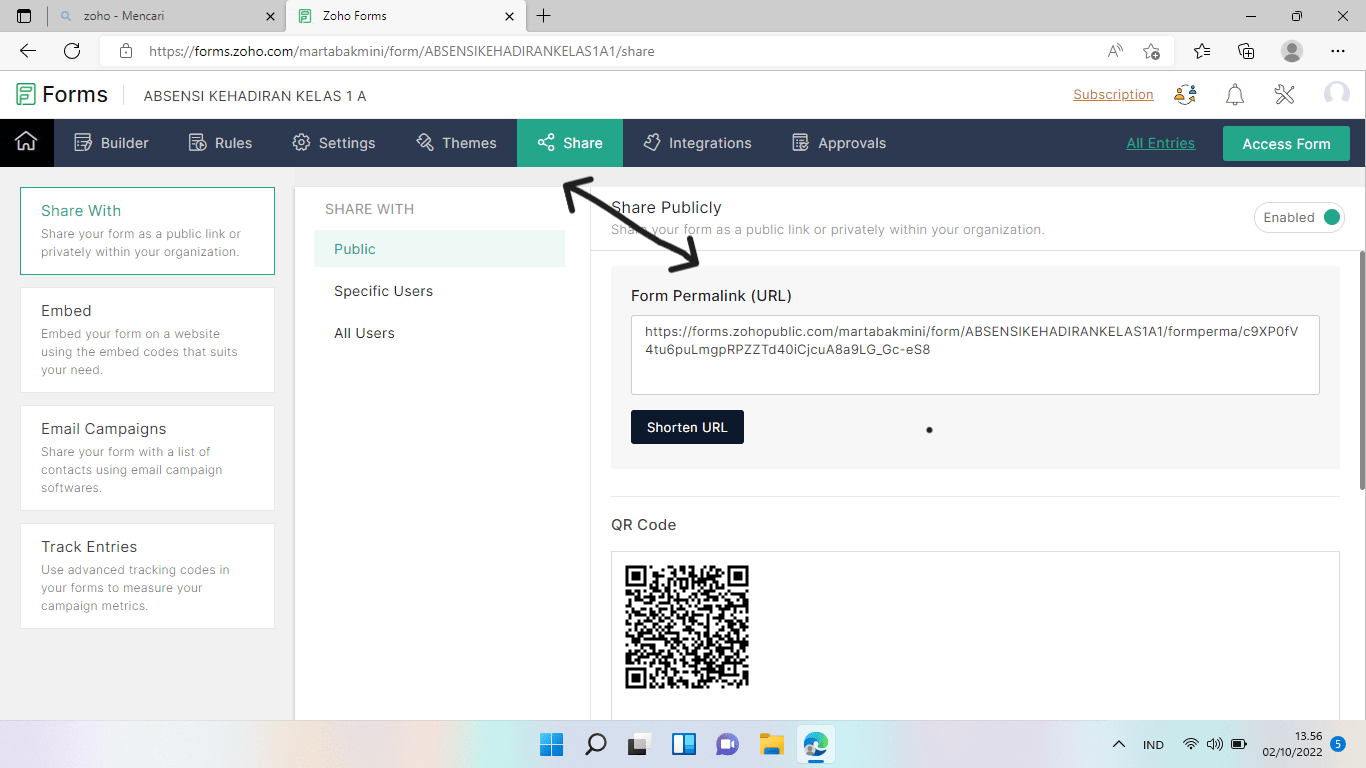
16. Berikut Absensi yang telah dibuat, Hasilnya seperti yang ada di link berikut ini https://forms.zohopublic.com/martabakmini/form/ABSENSIKEHADIRANKELAS1A1/formperma/c9XP0fV4tu6puLmgpRPZZTd40iCjcuA8a9LG_Gc-eS8
Kategori
- Masih Kosong
Blogroll
- Masih Kosong